excel中快速插入工作表及改变默认工作表数的方法 excel中怎么快速插入工作表及改变默认工作表数
发布时间:2017-07-04 14:43:47 浏览数:
今天给大家带来excel中快速插入工作表及改变默认工作表数的方法,excel中怎么快速插入工作表及改变默认工作表数,让您轻松解决问题。
excel中如何快速插入工作表及改变默认工作表数具体方法如下:
1在桌面上点击右键 然后在弹出的快捷菜单中新建一个excel文件
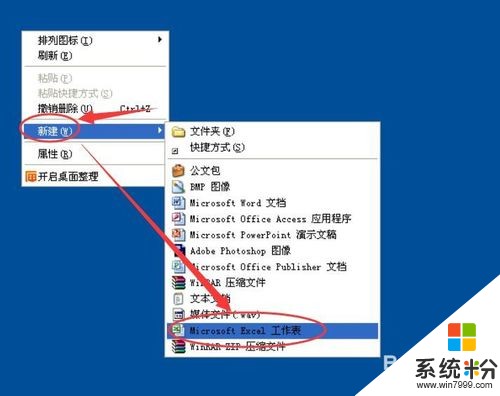 2
2此时双击新建excel文件图标 就可以进入这个excel文件 可以看到新建的excel文件之后三个工作表 sheet1 sheet2 sheet3
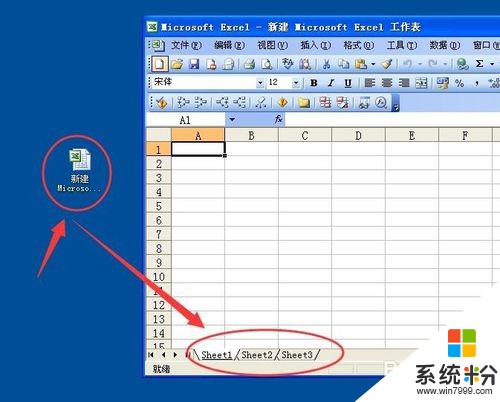 3
3鼠标放在sheet1上点击右键在弹出的菜单中点按插入
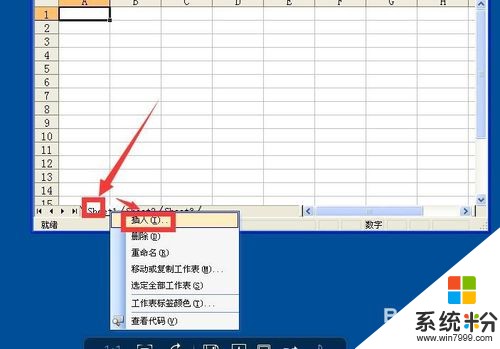 4
4在弹出的插入对话框中点按工作表 然后点按确定
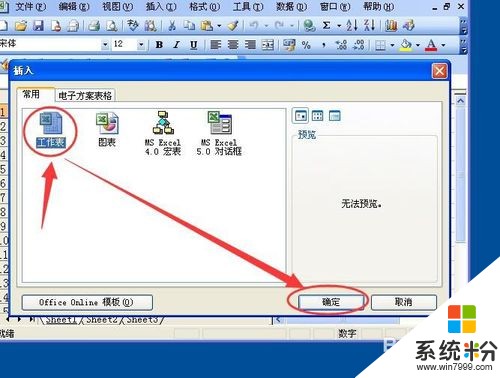 5
5此时可以看到在sheet1之前插入了一个名为sheet4的工作表
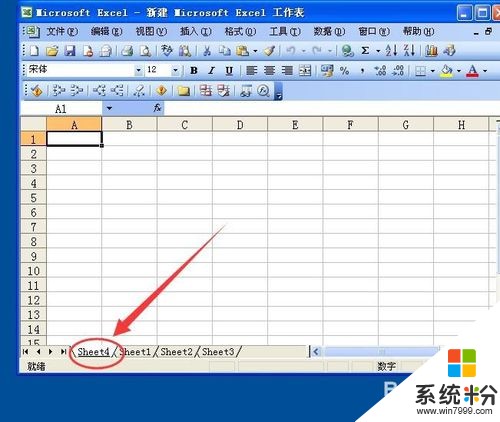 6
6如果想每次新建一个工作薄里面都会出现四个工作表 可以点按菜单栏 工具 选项命令
 7
7在选项对话框中点按常规按钮 然后在新工作薄内工作表数上填4 点按确定即可
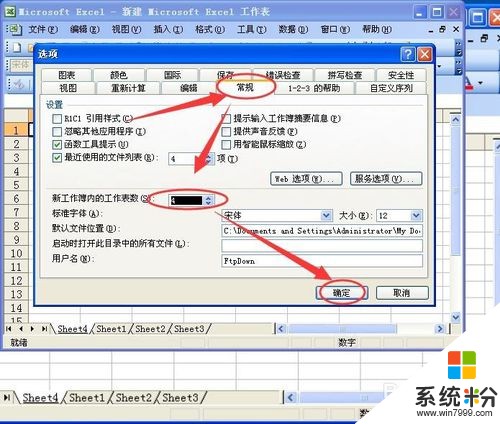 8
8当完成了一次插入工作表的动作后 如果想继续快速的插入工作表 只需点按f4 就可以再次插入一个工作表 再次点击f4 可以接着插入工作表

以上就是excel中快速插入工作表及改变默认工作表数的方法,excel中怎么快速插入工作表及改变默认工作表数教程,希望本文中能帮您解决问题。